Windows10系统下如何隐藏一个磁盘盘符
我们都知道电脑中可以有很多的盘符,我们在注册表编辑器中分区,这些盘符可以帮助我们把文件进行分区,这样有利于管理,有时候,我们由于隐私的关系,所以我们需要将某个磁盘进行隐藏,这样可以防止别人看到这些图片,但是很多朋友并不知道如何将磁盘隐藏,以下是小编为大家整理的相关Windows10系统下隐藏一个磁盘盘符的方法,一起来看看吧!
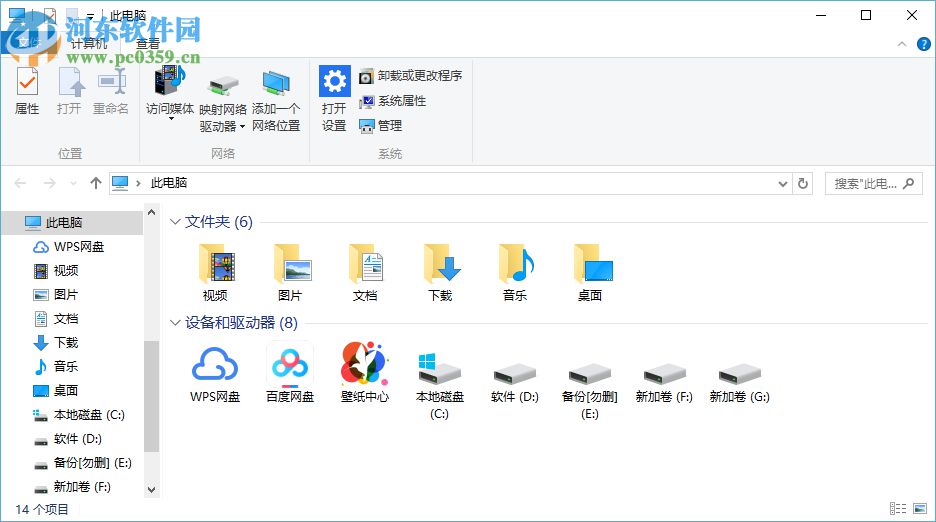
第一步:首先找到“我的电脑”,然后点击“管理”选项,该管理模块便是我们设置隐藏磁盘的第一步。
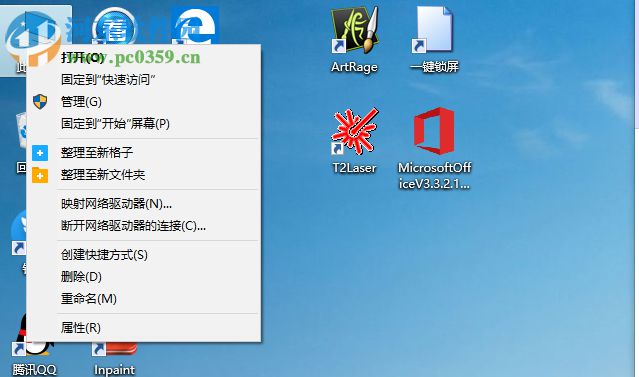
第二步:进入计算机管理器后,找到左边的“本地用户和组”选项并单击并单击,然后继续点击管理员。
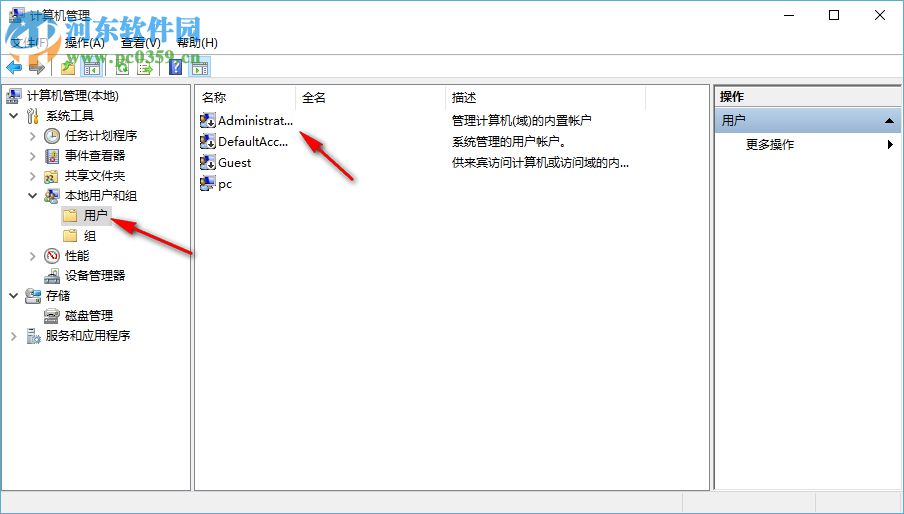
第三步:进入管理员属性设置界面后,我们将账户已禁用的勾选去掉,然后点击“确定”。
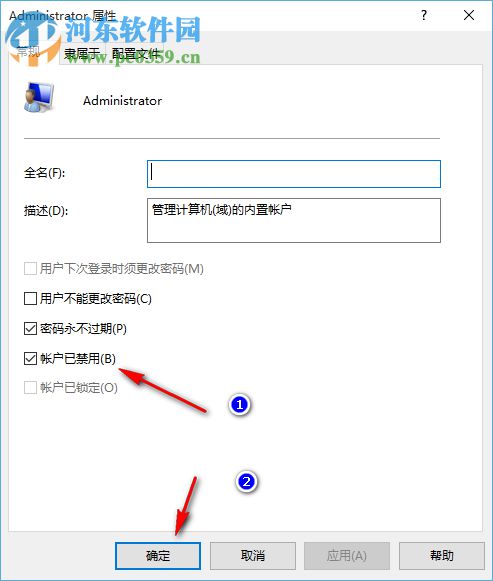
第四步:按下键盘上的“regedit”选项,然后回车打开这个注册的表编辑器。
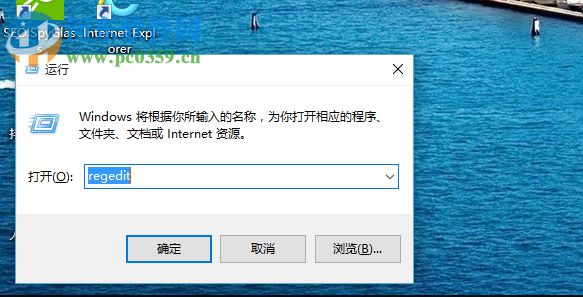
第五步:进入注册表编辑器后,我们按照如下的路径HKEY_LOCAL_MACHINESOFTWAREMicrosoftWindowsCurrentVersionPoliciesExplorer”找到NODriver选项然后双击。
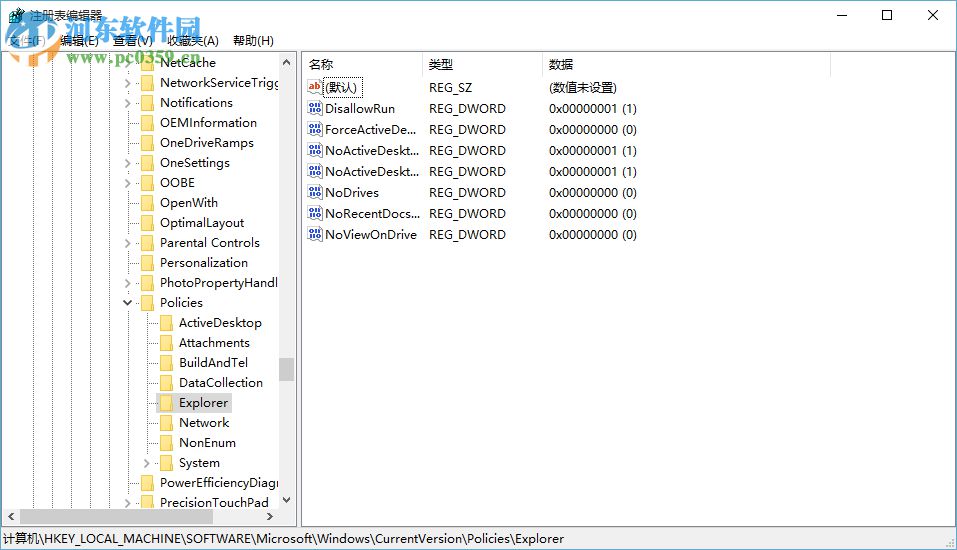
第六步:双击NODriver选项后,我们参照以下的数字,然后将数值数据设置为128,小编要隐藏的是H盘,最后点击确定即可。
A:1 B:2 C:4 D:8 E:16 F:32 G:64 H:128 I:256 J:512 K:1024 L:2048 M:4096 N:8192 O:16384 P:32768 Q:65536 R:131072 S:262144 T:524288 U:1048576 V:2097152 W:4194304 X:8388608 Y:16777216 Z:33554432 所有:67108863
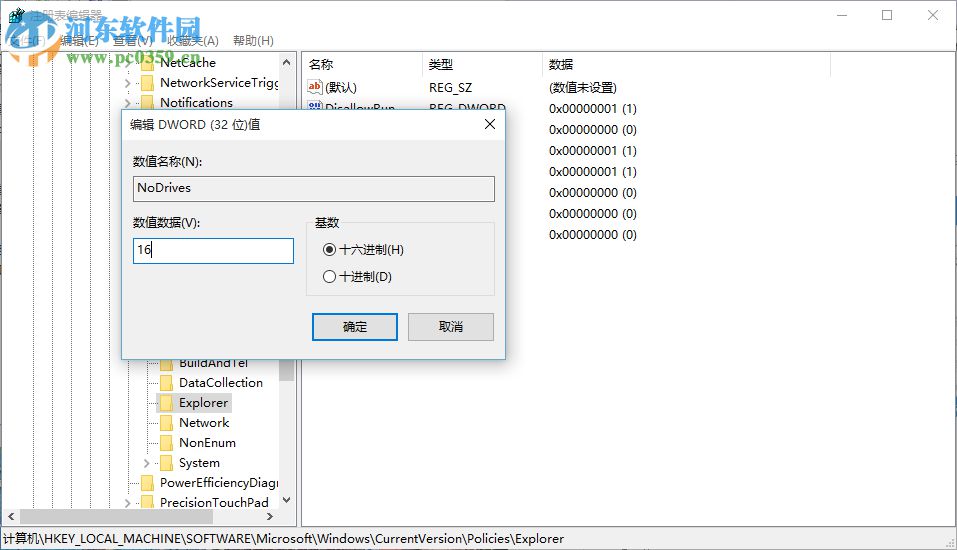
打开我的电脑,我们会发现H盘就被隐藏了,如果需要将该功能去掉,大家只需要将之前修改的值还原即可,以上是隐藏一个磁盘盘符的方法的全部内容,希望对大家有帮助。
相关文章:
1. 怎么让Dock栏只显示已打开的应用程序?Dock栏只显示已打开的应用程序的方法2. 苹果mac升级os x10.11.4后facetime失灵的详细解决教程3. centos7紧急修复模式怎么进入?4. 如何在MacBook上安装OS X 10.9系统?Mac安装OS X 10.9系统教程5. 运行命令提示找不到msconfig.exe的解决办法6. Ubuntu Gnome下修改应用图标icon办法7. OS X yosemite u盘制作方法8. 系统有声音网页没声音怎么解决9. 如何解决Linux下Too many open files问题10. 电脑控制面板怎么打开 win10电脑如何调出控制面板

 网公网安备
网公网安备